Comment synchroniser les notifications sur différents appareils ?
Chaque jour qui passe, le monde devient de plus en plus numérique, et les notifications s'affichant sur nos écrans sont désormais monnaie courante. Que ce soit sur les réseaux sociaux, les rappels de calendrier ou les messages d'amis, les notifications sont omniprésentes. En tant que parents, il est essentiel de surveiller attentivement ces notifications pour garantir la sécurité des plus jeunes et les protéger des mauvaises influences.
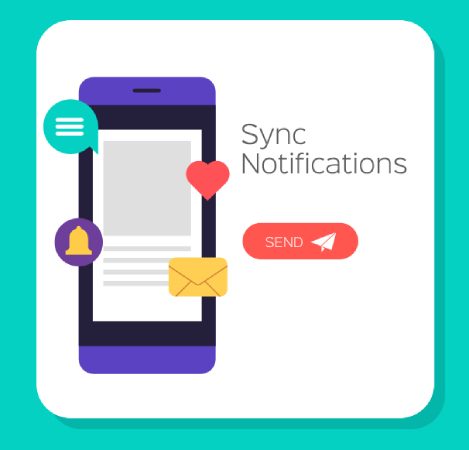
Synchroniser les notifications permet aux notifications reçues sur un appareil d'apparaître également sur d'autres appareils connectés. Cependant, de nombreux parents ne savent pas comment effectuer cette synchronisation entre les appareils Android. Si vous vous trouvez dans cette situation et que vous souhaitez synchroniser vos notifications, nous vous proposons un guide détaillé à ce sujet.
- Partie 1 : Compréhension de la synchronisation des notifications
- Partie 2 : Comment synchroniser les notifications sur les appareils mobiles
- Partie 3 : Comment synchroniser les notifications des téléphones vers les ordinateurs de bureau
- Partie 4 : Gestion des notifications synchronisées
- Partie 5 : Résolution des problèmes courants de synchronisation
- Partie 6 : FAQ sur la synchronisation des notifications entre les appareils
Partie 1 : Compréhension de la synchronisation des notifications
La synchronisation des notifications consiste à coordonner et harmoniser les notifications sur différents appareils, assurant ainsi un accès cohérent et fluide aux notifications reçues sur les téléphones de vos enfants. En tant que parents, l'application de synchronisation des notifications est un outil prometteur pour superviser et surveiller les activités en ligne de vos enfants, vous permettant ainsi de surveiller leurs interactions numériques (avec les précautions nécessaires).
Partie 2 : Comment synchroniser les notifications sur les appareils mobiles
De nombreux parents se demandent comment recevoir des notifications d'un téléphone sur un autre, que ce soit un smartphone Android ou iOS. Voyons donc quelles options sont disponibles pour y parvenir.
Synchroniser les notifications entre les appareils iOS
Les appareils iOS, comme les iPads et les iPhones, sont conçus pour fonctionner de manière fluide. Cela implique que les notifications sont synchronisées via l'identifiant Apple. Ainsi, dans cette section, nous expliquons comment synchroniser les notifications sur vos appareils iOS.
Comment recevoir les notifications de l'iPhone d'un autre iPhone
- Étape 1 . Pour synchroniser les notifications sur tous vos iPhones, veuillez vous connecter avec le même identifiant Apple sur chacun d'eux.
- Étape 2 . Après vous être connecté avec votre identifiant Apple, accédez aux Paramètres et sélectionnez votre profil.
- Étape 3 . Faites défiler jusqu'à l'option « iCloud », puis cliquez sur « Afficher tout ».
- Étape 4 . Pour recevoir les notifications des applications tierces, activez les Messages, Notes, Contacts, Mail et Calendrier, puis activez également les boutons correspondants à ces applications.
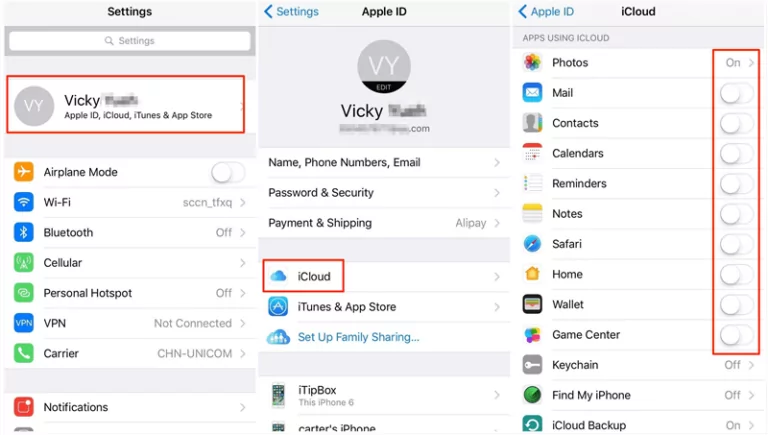
Synchroniser les notifications entre les appareils Android ou d'Android à iPhone
Toutefois, contrairement à iOS, les appareils Android ne disposent pas d'une fonctionnalité intégrée ou d'applications préinstallées permettant de synchroniser les notifications entre eux. Même en utilisant le même compte Google sur deux appareils Android distincts, il n'est pas possible de synchroniser les notifications entre ces derniers.
Pour synchroniser les notifications entre vos appareils Android, il vous faudra recourir à des applications tierces comme AirDroid Parental Control. Il permet aux parents de recevoir des notifications du téléphone Android de leur enfant sur leur propre téléphone Android ou iPhone. Ainsi, ils peuvent consulter les messages, les activités et les mises à jour reçus par leur enfant.
Voici les étapes pour recevoir des notifications d'un téléphone Android sur un autre téléphone Android/iPhone :
- Étape 1 . Téléchargez AirDroid Parental Control sur votre téléphone.
- Étape 2 . Installez AirDroid Kids sur le téléphone Android de votre enfant.
- Étape 3 . Veuillez suivre les instructions affichées à l'écran pour effectuer la configuration.
- Étape 4 . Ensuite, cliquez sur « Notifications » à l'écran pour visualiser ce qu'ils ont reçu.
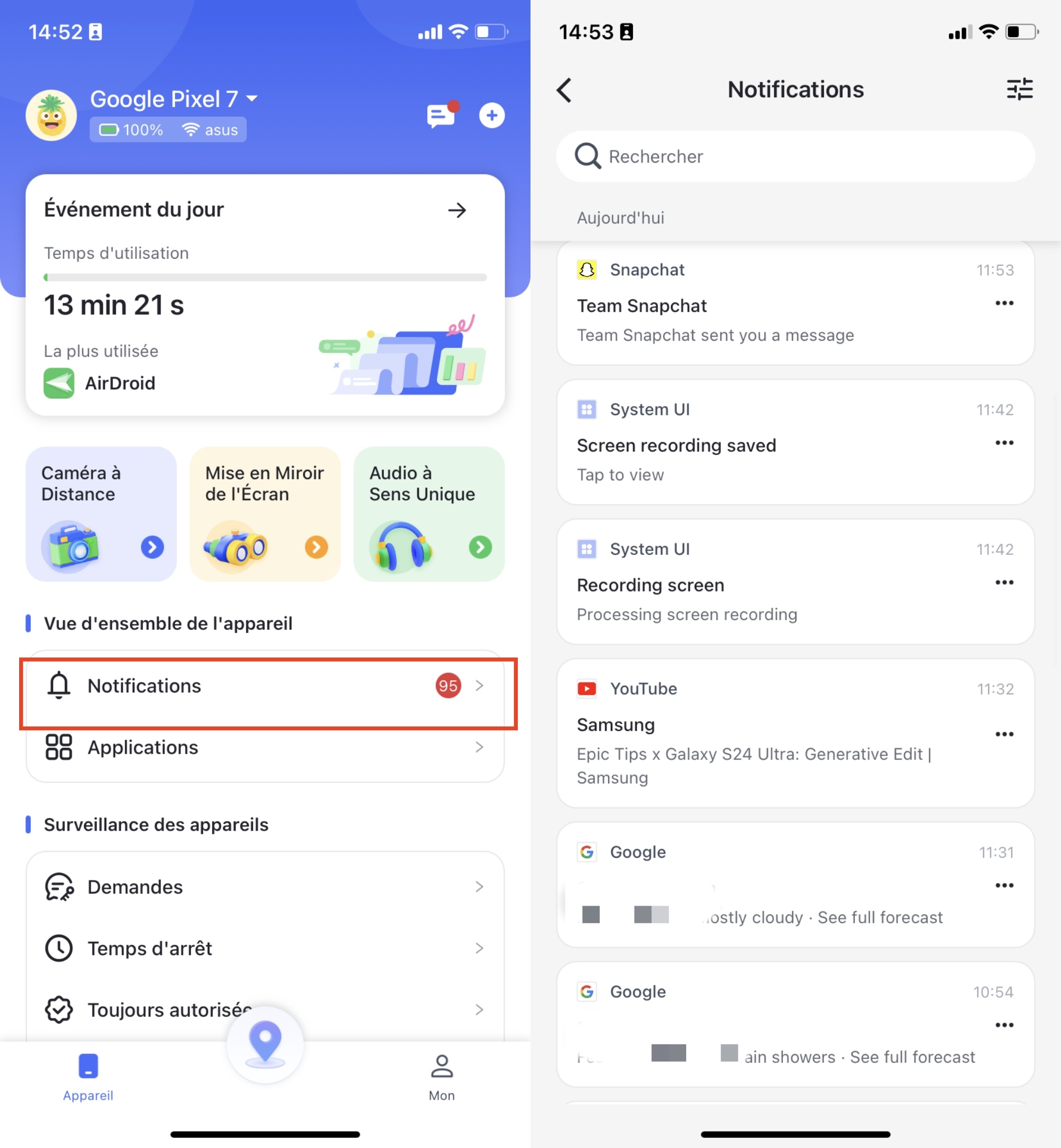
En outre, cette application de contrôle parental offre aux parents la possibilité de surveiller l'utilisation du téléphone de leurs enfants. Ils peuvent également profiter des fonctionnalités suivantes :
- Utiliser l'écran et les applications quotidiennement.
- Limiter l'utilisation de l'écran et des applications en les bloquant.
- Observer ce que leur enfant regarde sur son téléphone en utilisant la fonction de miroir d'écran.
- Recevoir en temps réel la localisation du téléphone de votre enfant.
- Créer des géofences pour être alerté(e) dès que les enfants entrent ou sortent de la zone définie.
Partie 3. Comment synchroniser les notifications des téléphones vers les ordinateurs de bureau
Bien que les smartphones soient largement utilisés, les parents peuvent aussi recevoir des notifications de leurs appareils mobiles sur leurs ordinateurs, qu'il s'agisse de PC Windows ou de Mac. Cette section vous expliquera comment synchroniser les notifications de votre téléphone avec votre ordinateur.
Synchroniser les notifications d'Android/iPhone vers un PC Windows
Le programme Mobile connecté de Microsoft (également connu sous le nom de « Votre téléphone ») vous offre la possibilité de synchroniser les notifications, les messages, les photos, les applications et les appels. Voici les étapes à suivre pour connecter votre téléphone à un PC Windows :
Comment recevoir des notifications d'Android/iPhone sur un PC Windows
- Étape 1 . Pour ouvrir le programme « Mobile connecté » sur votre PC Windows, accédez à l'application. En général, il est préinstallé sur les systèmes Windows 10/11. Si ce n'est pas le cas, vous pouvez le télécharger depuis le Microsoft Store.
- Étape 2 . Installez l‘application « Lien avec Windows » sur votre téléphone depuis le Google Play Store ou l'App Store d'Apple.
- Étape 3 . Ouvrez le programme « Mobile connecté » sur votre ordinateur et identifiez-vous avec votre compte Microsoft.
- Étape 4 . Ouvrez l'application « Lien avec Windows » sur votre téléphone, puis connectez-vous en utilisant le même compte Microsoft.
- Étape 5 . Suivez les consignes de configuration sur les deux appareils.
- Étape 6 . Veillez à accorder les autorisations requises pour accéder aux notifications sur votre téléphone lorsque vous êtes invité à le faire.
- Étape 7 . Une fois que vous avez terminé ces étapes, vous devriez commencer à recevoir les notifications de votre téléphone sur votre PC Windows.
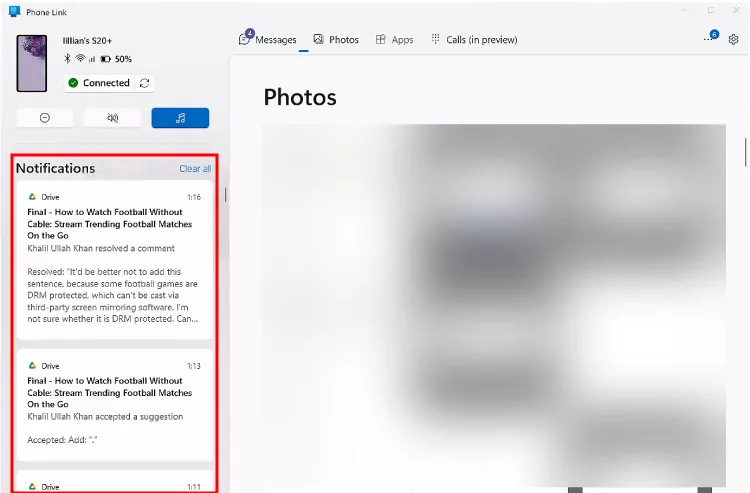
Synchroniser les notifications de l'iPhone vers le Mac
Pour synchroniser les notifications entre votre iPhone et votre Mac, vous avez la possibilité d'utiliser iCloud. Ce service permet de synchroniser les données et les notifications des applications Apple intégrées telles que Mail, Messages, Calendrier, Rappels, et autres. Les notifications ainsi synchronisées seront visibles sur tous vos appareils Apple dès lors que vous êtes connecté avec le même identifiant Apple. Voici la marche à suivre pour le configurer :
Comment synchroniser les notifications de l'iPhone sur Mac
- Étape 1 . Accédez aux « Réglages », puis touchez votre nom avant de sélectionner « iCloud ».
- Étape 2 . Les données de ces applications seront automatiquement mises à jour sur l'ensemble de vos appareils. Pour activer la synchronisation des notifications, activez les interrupteurs à côté des applications concernées.
- Étape 3 . Effectuez à nouveau la procédure sur votre Mac. Accédez à « Préférences Système », puis à « Identifiant Apple « (ou « iCloud » sur les anciennes versions du système d'exploitation). Connectez-vous avec le même identifiant Apple et sélectionnez les applications que vous souhaitez synchroniser en cochant les cases correspondantes.
- Étape 4 . Désormais, chaque fois que vous recevrez une notification des applications que vous avez choisies sur votre iPhone, celles-ci s'afficheront également sur votre Mac.
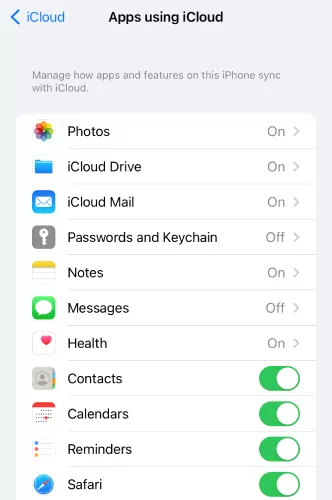
Synchroniser les notifications d'Android vers Mac
Pour synchroniser les notifications de votre appareil Android sur un Mac, vous avez la possibilité d'utiliser une application telle que « Pushbullet ». Elle vous permet de consulter les notifications de votre téléphone sur votre Mac sans avoir à vérifier votre téléphone en permanence. Vous pouvez également répondre aux messages, visualiser les appels téléphoniques et recevoir d'autres notifications pertinentes directement sur votre Mac. Voici les étapes à suivre :
Comment recevoir des notifications de votre téléphone Android sur un Mac :
- Étape 1 . Procédez au téléchargement et à l'installation de l'application Pushbullet à partir du Google Play Store sur votre téléphone Android.
- Étape 2 . Ouvrez l'application et identifiez-vous en vous connectant avec votre compte Apple ou Google.
- Étape 3 . Lorsque vous y serez invité, veuillez accorder les autorisations nécessaires. Cela permettra à l'application d'accéder à vos notifications et de les synchroniser avec vos autres appareils.
- Étape 4 . Sur votre Mac, rendez-vous sur le site web de Pushbullet et connectez-vous avec le même compte que celui utilisé sur votre téléphone Android.
- Étape 5 . Procédez au téléchargement et à l'installation de l'application Pushbullet sur votre Mac.
- Étape 6 . Après avoir installé l'application, ouvrez-la et connectez-vous en utilisant le même compte.
- Étape 7 . Une fois la configuration terminée, vous devriez désormais commencer à recevoir les notifications de votre téléphone Android sur votre Mac.
Partie 4. Gestion des notifications synchronisées
Maintenant que vous savez comment recevoir des notifications d'un autre téléphone, il est essentiel de savoir comment les gérer afin de ne pas être submergé. Pour ce faire, suivez les conseils ci-dessous :
- Vous avez la possibilité de prioriser les applications pour recevoir des notifications. Si vous souhaitez être informé des activités des enfants sur les réseaux sociaux et les applications de messagerie, n'hésitez pas à les placer en tête de liste.
- Il est recommandé d'utiliser les catégories et les canaux de notification pour simplifier la gestion et le tri des notifications.
- Si certaines notifications ne vous sont pas utiles ou ne nécessitent pas votre attention immédiate, vous pouvez les désactiver afin de diminuer le nombre de distractions.
En outre, il est essentiel de garder à l'esprit que la confidentialité joue un rôle crucial dans la synchronisation des notifications. Ainsi, une fois que vous avez trouvé la réponse à la question « Comment recevoir les notifications iPhone sur Android ? », veillez à examiner attentivement les autorisations de l'application. Il est important de noter que les applications ne doivent avoir accès qu'aux données strictement nécessaires. En outre, assurez-vous toujours de sécuriser vos appareils avec Face ID ou des mots de passe robustes pour empêcher tout accès non autorisé à vos notifications.
Partie 5 . Résolution des problèmes courants de synchronisation
En général, la synchronisation des notifications entre iOS et Android est assez pratique. Cependant, si vous rencontrez des difficultés à synchroniser les notifications ou si des retards surviennent, nous avons quelques conseils de dépannage à vous proposer.
Problème 1 - Pas de synchronisation
Vérifiez que vous êtes connecté au même compte sur tous vos appareils, que ce soit un compte Google, Microsoft ou Apple.
Vérifiez que tous les appareils sont connectés à Internet, car la synchronisation ne peut pas se faire sans une connexion active.
Si vous rencontrez des difficultés pour synchroniser les notifications de certaines applications, vérifiez que leur configuration est correcte.
Problème 2 - Retards de synchronisation
Il est essentiel de mettre à jour les systèmes d'exploitation de vos appareils, car l'obsolescence des logiciels est souvent à l'origine des retards de synchronisation.
Vérifiez que les applications à partir desquelles vous recevez des notifications ont bien activé les notifications push.
Problème 3 - Notifications répétitives et en double
Vérifiez que vous n'utilisez pas une notification de synchronisation tierce si vous avez déjà effectué la configuration à l'aide des fonctionnalités intégrées.
Conclusion
De nombreuses personnes ne synchronisent pas les notifications des téléphones de leurs enfants, car elles estiment que cela porte atteinte à la vie privée. Cependant, si vous le faites pour assurer la sécurité de vos enfants, c'est une bonne chose, et vous ne devriez pas vous sentir coupable. Idéalement, vous devriez informer vos enfants que vous surveillerez leurs activités, car le consentement est également essentiel pour eux.












Laisser une réponse.